グッドバランスのメモリプレーヤー「CREATIVE ZEN V」:レビュー(2/3 ページ)
再生可能なファイル形式はMP3/WMA(DRM 10)/WAVの3種類。パッケージにはWindowsのエクスプローラーを操作する感覚でデータ転送できる行える 「Creative メディアエクスプローラー」と、楽曲フィアルの自動変換機能なども備えた「Creative MediaSource プレーヤー/オーガナイザー」という2種類の管理ソフトが付属している。
前者はOutlookのデータもシンクロ可能な転送作業に重点を置いたソフトで、後者は画像の転送まで可能な総合ライブラリソフトという位置づけになっており、利用スタイルにあわせてどちらかを選択することになる。なお、本製品はWindows DRM対応デバイスなので、楽曲転送にはWindows Media Player 10も利用できる。
シンプルな操作インタフェース
電源を入れるとメインメニューとして「ミュージック」「再生リスト」「フォト」「エクストラ」「システム」の各項目があらわれる。充電にはUSBもしくは別売のACアダプタを利用し、最大で約15時間の連続再生が行える。
「ミュージック」からは「プレイリスト」や「アルバム」「アーティスト」「ジャンル」といった項目が選択可能で、アルバムやアーティストに項目をあわせて再生ボタンを押せば、そのディレクトリ以下の曲が再生される。
5ウェイスティックを操作すればカーソルが移動し、押し込むとその項目が選択される。「戻る」ボタンを押せば一階層戻る。再生中に5ウェイスティックを左右に動かせば曲の早送り/早戻しが行われる。ごく一般的な操作体系と言えるだろう。
曲を選択した状態で5ウェイスティックを押し込むと、「直ちに再生」「再生リストに追加」の選択画面があらわれる。再生を押すと楽曲再生を開始、再生リストに追加の場合には、メインメニューにも表示されている「再生リスト」に追加される。
この再生リストは、「再生待ち曲リスト」とも言うべきもので、あくまでも再生の順番を待つ楽曲がリスト化されているだけであり、プレイリストのように保存はされない。本体でプレイリストを作成したい場合には、再生リストの画面で「戻る/オプション」ボタンを長押しし、「プレイリスト保存」を選択する必要がある。
「戻る/オプション」ボタンの長押しは、Windows OSでいう「右クリック」と同等で、表示画面に応じてさまざまなメニューが出現する。再生中ならば楽曲データの詳細表示やアーティスト検索、再生モードの切り替えなどが行える。便利な機能だとは思うが、再生画面からイコライザやバスブーストなどの音質設定が呼び出せないのは残念(音質設定はメインメニューからシステム――オーディオ設定とたどる必要がある)。
PCから転送した画像の表示も可能で、画像はアルバムジャケットとして表示するほか、壁紙に設定することもできる。メニューは項目のカスタマイズも可能となっており、カラーリングも出荷時の青を基調とした「バイブランド」を含め、茶系統を基調とした「アース」、グレーを基調とした「クール」など合計8種類から選択できる。自分好みのメニューやカラーリングが設定できるのは意外に楽しいものだ。
5ウェイスティックの扱いに慣れるまではやや時間がかかるかも知れないが、操作感そのものは非常に快適だ。さすがにサイズの大きい画像を転送している場合に限りJPEGビューワーのサムネイル作成に若干の“もっさり感”を感じることはあるが、システムフォントも読みやすく、各ボタンや5ウェイスティックからの入力には機敏に反応してくれる。
Copyright © ITmedia, Inc. All Rights Reserved.
Special
PR
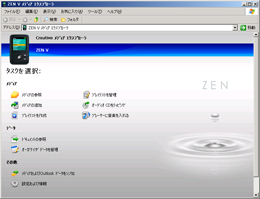
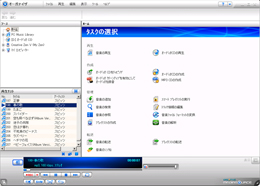

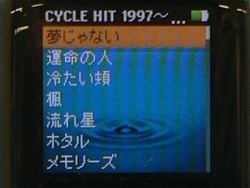 アルバム一覧(左)、曲名一覧(右)。全角文字(漢字)の表示も問題ない
アルバム一覧(左)、曲名一覧(右)。全角文字(漢字)の表示も問題ない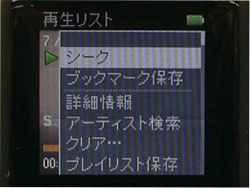 「再生リスト」画面で「戻る/オプション」ボタンを長押しするとあらわられるメニュー項目。
「再生リスト」画面で「戻る/オプション」ボタンを長押しするとあらわられるメニュー項目。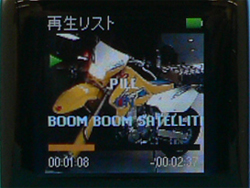
 転送した画像は壁紙に設定可能(左)、「アース」に設定したメニューカラー(右)
転送した画像は壁紙に設定可能(左)、「アース」に設定したメニューカラー(右)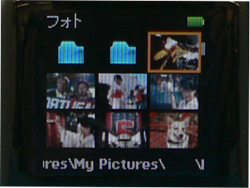
 JPEGビューワーのサムネイル表示(左)、Outlookのスケジュールをインポートして表示させることも可能(右)
JPEGビューワーのサムネイル表示(左)、Outlookのスケジュールをインポートして表示させることも可能(右)

